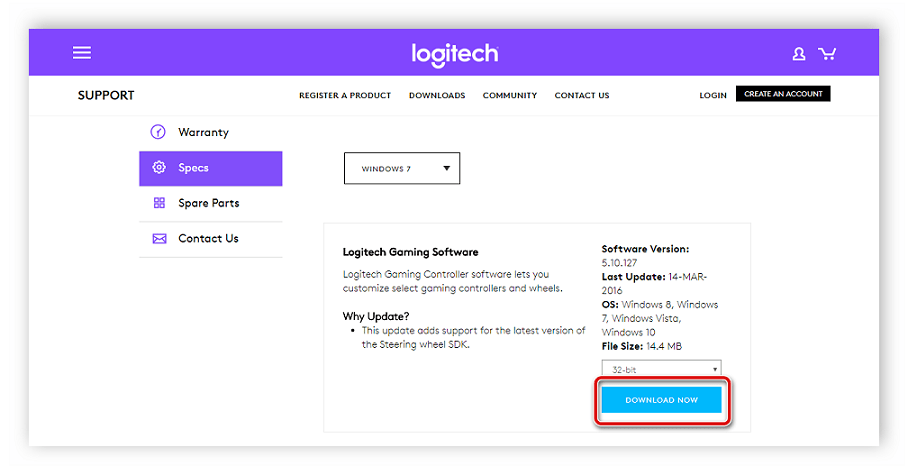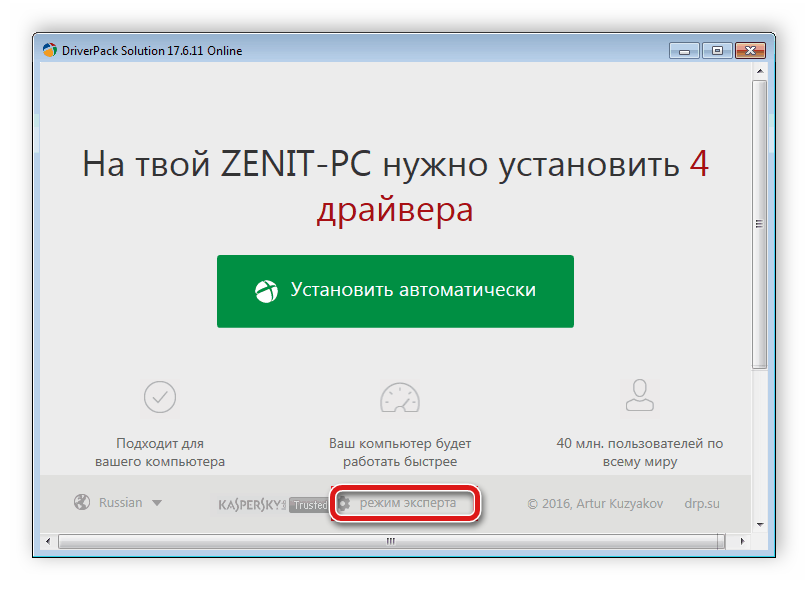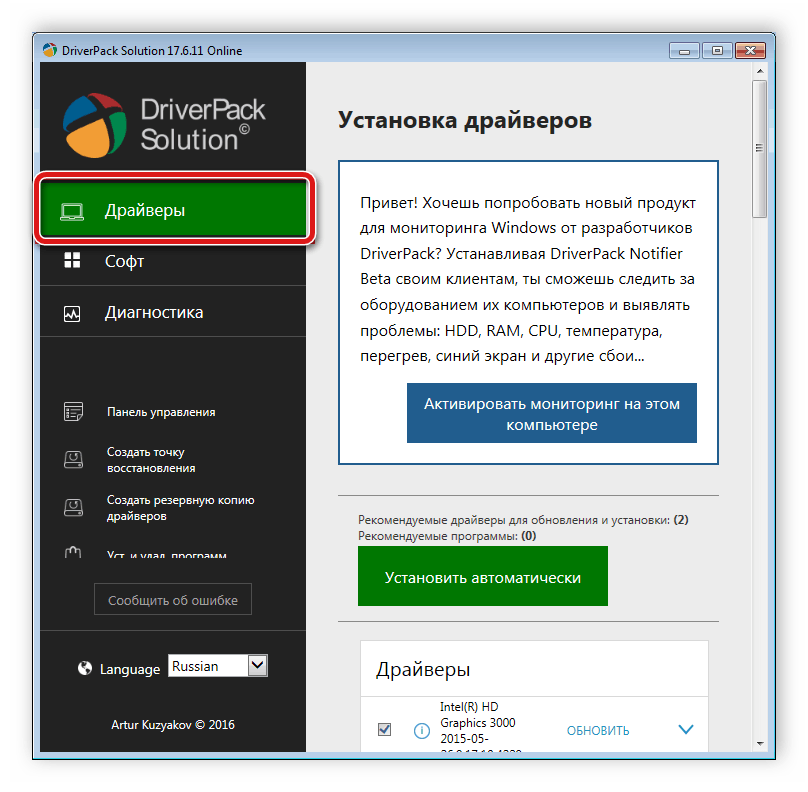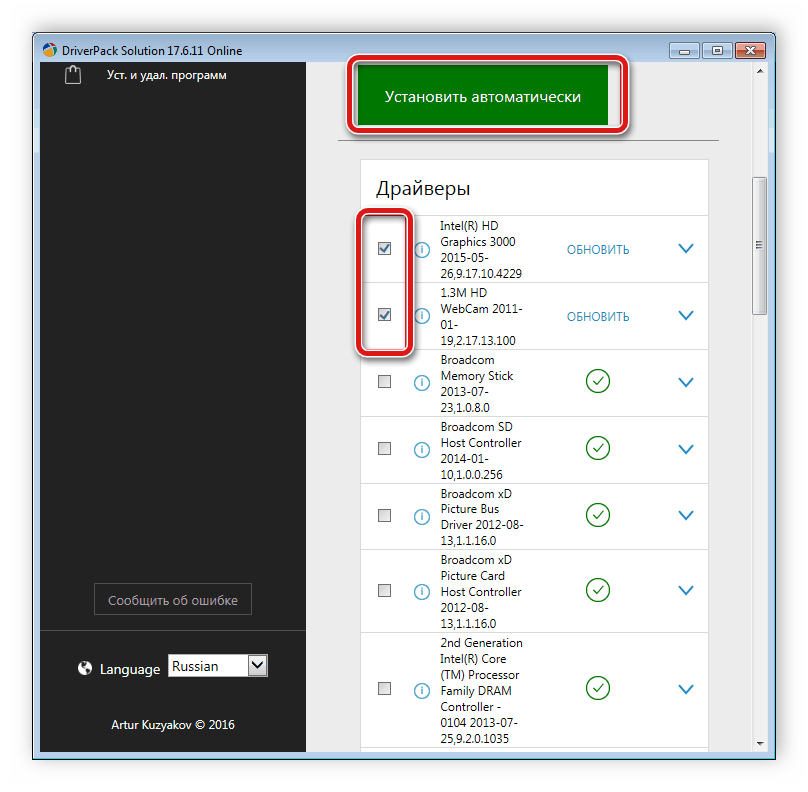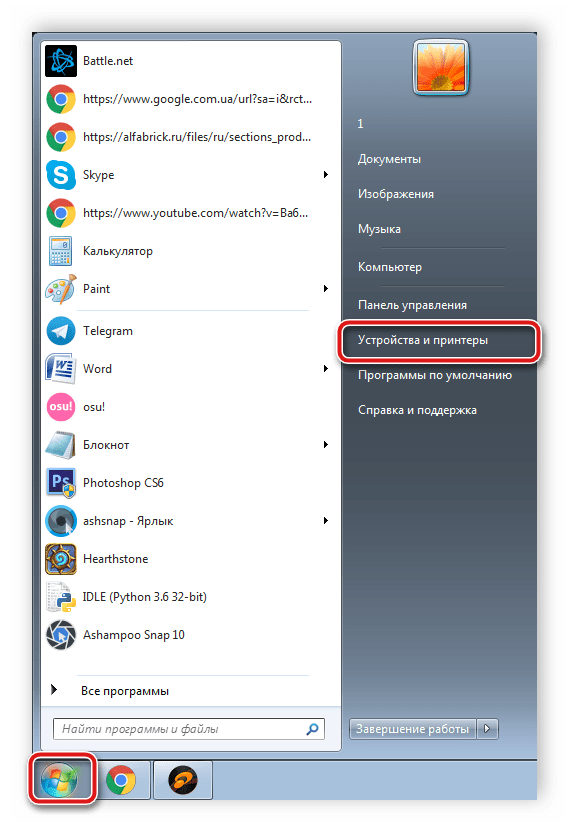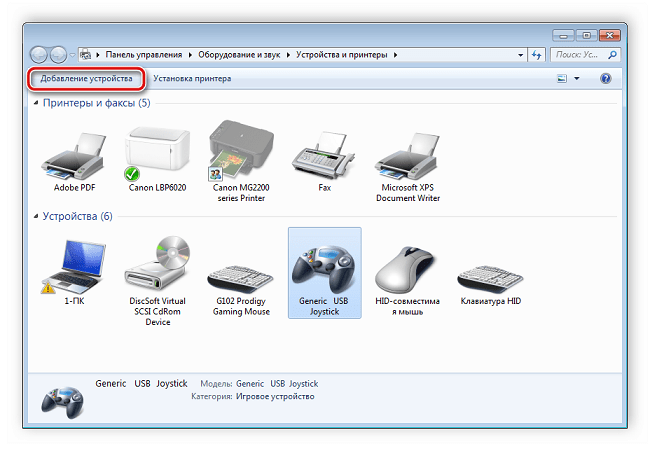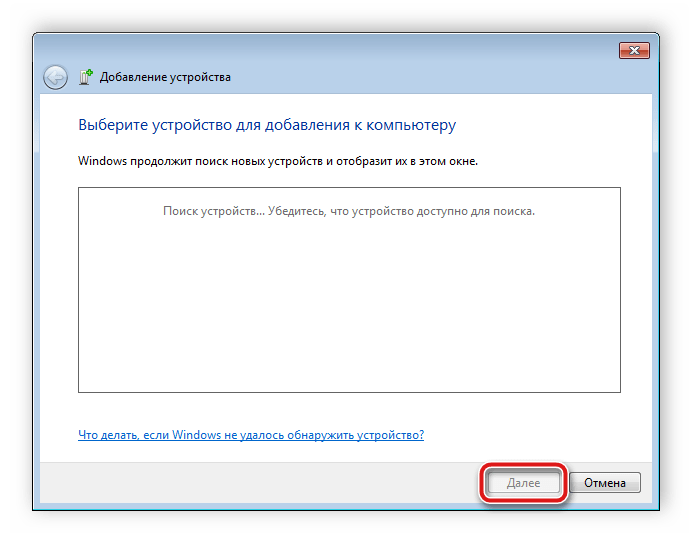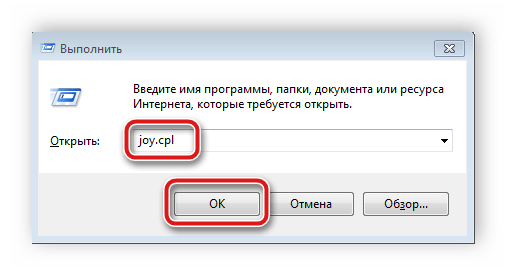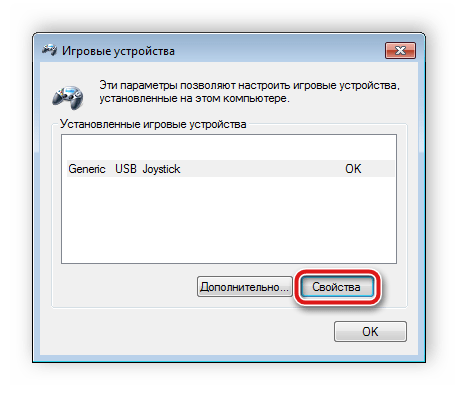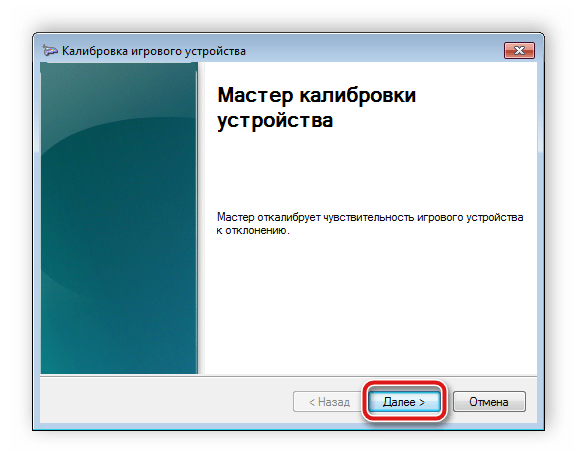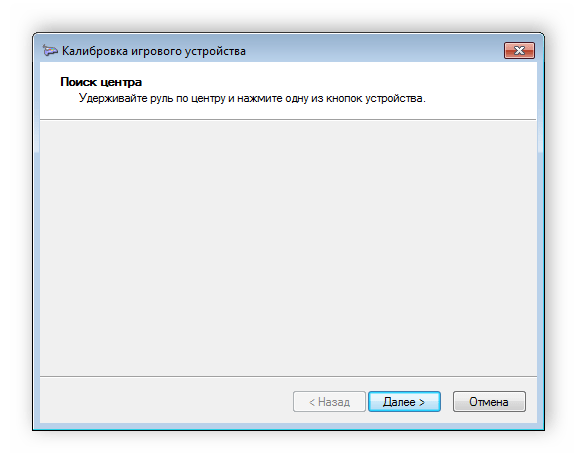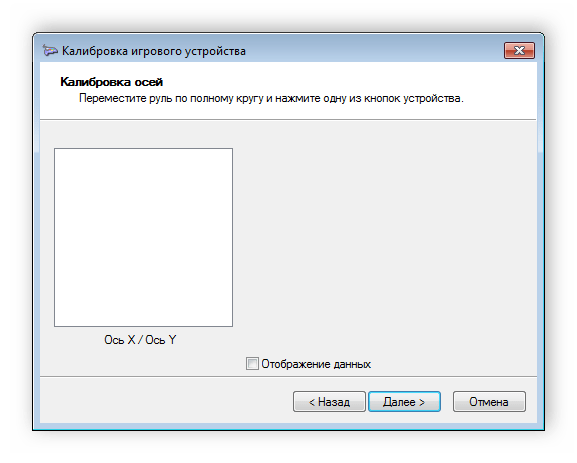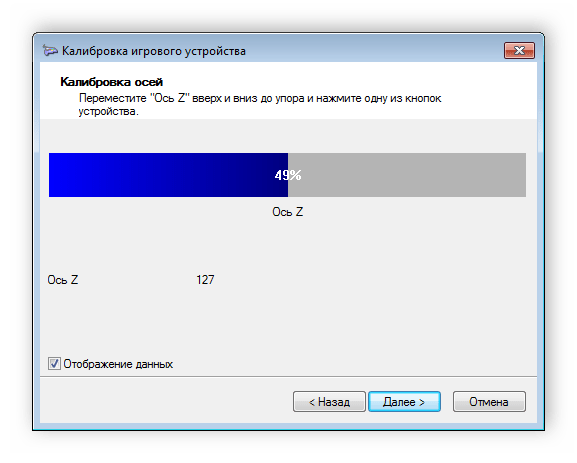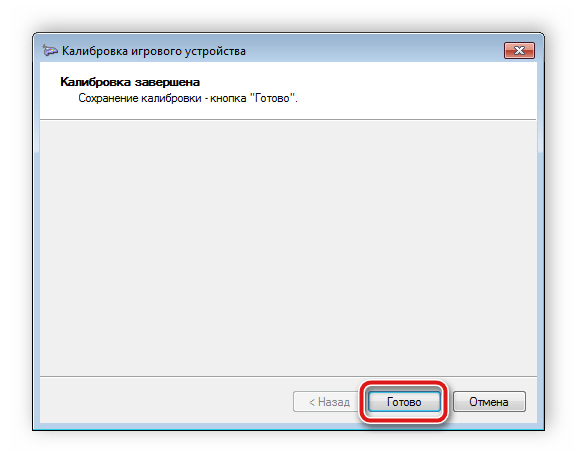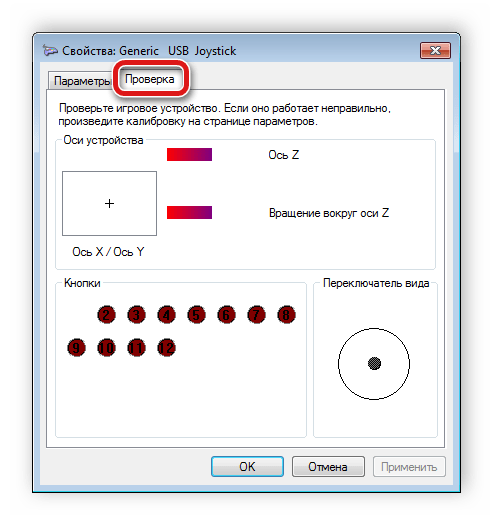Как подключить игровой руль gembird
Подключаем руль с педалями к компьютеру
Сейчас на рынке существует множество самых разнообразных игровых девайсов, заточенных под определенные жанры игр. Для гонок лучше всего подойдет руль с педалями, такое устройство поможет придать реалистичности игровому процессу. После приобретения руля пользователю останется только подключить его к компьютеру, настроить и запустить игру. Далее мы подробно рассмотрим процесс подключения руля с педалями к компьютеру.
Подключение руля с педалями к компьютеру
В соединении и настройки игрового девайса нет ничего сложного, от пользователя требуется выполнить всего несколько простых действий, чтобы устройство было готово к работе. Обратить внимание следует и на инструкцию, идущую в комплекте. Там вы найдете подробное объяснение принципа подключения. Давайте разберем весь процесс пошагово.
Шаг 1: Подключение проводов
В первую очередь ознакомьтесь со всеми деталями и проводами, идущими в коробке с рулем и педалями. Обычно здесь присутствует два кабеля, один из них подключается к рулю и компьютеру, а другой к рулю и педалям. Соедините их и вставьте в любой свободный USB-разъем на вашем компьютере.
В некоторых случаях, когда в комплекте идет коробка передач, она соединяется с рулем по отдельному кабелю. С правильным подключением вы можете ознакомиться в инструкции к устройству. Если присутствует дополнительное питание, то также не забудьте его подключить перед началом настройки.
Шаг 2: Установка драйверов
Простые устройства определяются компьютером автоматически и сразу готовы к работе, однако в большинстве случаев потребуется установка драйверов или дополнительного программного обеспечения от разработчика. В комплекте должен идти DVD со всеми необходимыми программами и файлами, однако если его нет или у вас отсутствует дисковод, то достаточно просто перейти на официальный сайт, выбрать модель вашего руля и скачать все, что нужно.
Кроме этого существуют специализированные программы по поиску и установке драйверов. Вы можете использовать такой софт, чтобы он нашел в сети необходимые драйвера для руля и автоматически установил их. Давайте рассмотрим этот процесс на примере Driver Pack Solution:
Принцип установки драйверов с помощью других примерно одинаков и не вызывает сложностей у пользователей. С другими представителями данного софта вы можете ознакомиться в статье по ссылке ниже.
Шаг 3: Добавление устройства стандартными средствами Windows
Иногда простой установки драйверов недостаточно для того, чтобы система позволяла использовать устройство. Кроме этого некоторые ошибки при подключении новых устройств выдает и центр обновления Windows. Поэтому рекомендуется выполнить ручное добавление девайса к компьютеру. Осуществляется это следующим образом:
После этого уже можно пользоваться девайсом, однако, скорее всего, он будет не настроен. Поэтому потребуется выполнить ручную калибровку.
Шаг 4: Калибровка устройства
Перед запуском игр необходимо убедиться в том, что компьютер распознает нажатия на кнопки, педали и правильно воспринимает повороты руля. Проверить и настроить данные параметры поможет встроенная функция калибровки устройства. Вас требуется выполнить всего несколько простых действий:
Шаг 5: Проверка работоспособности
Иногда пользователи после запуска игры обнаруживают, что некоторые кнопки не работают или руль крутится не так, как нужно. Чтобы этого не произошло, необходимо выполнить проверку стандартными средствами Windows. Осуществляется это следующим образом:
На этом весь процесс подключения и настройки руля с педалями окончен. Вы можете запускать свою любимую игру, выполнить настройки управления и переходить к игровому процессу. Обязательно зайдите в раздел «Настройки управления», в большинстве случаев там присутствует множество разнообразных параметров для руля.
Помимо этой статьи, на сайте еще 12538 инструкций.
Добавьте сайт Lumpics.ru в закладки (CTRL+D) и мы точно еще пригодимся вам.
Отблагодарите автора, поделитесь статьей в социальных сетях.
GEMBIRD STR-FFB2 USB руль с обратной связью
USB руль с обратной связью
 |
· Составители данного руководства приложили максимум усилий для того, чтобы содержащаяся в нем информация была как можно более полной и правильной. Тем не менее, изготовитель не несет ответственности за какие-либо ошибки или упущения в его тексте. Gembird Electronics оставляет за собой право, без предварительного уведомления изменять спецификации изделия и программного обеспечения, описанного в данном руководстве.
· Данное руководство или какая–либо его часть не может быть воспроизведена в любой форме без предварительного письменного разрешения Gembird Electronics.
· Gembird Electronics не несет ответственности за потерю или повреждение данных, возникшее в результате сбоя в работе или неисправности данного изделия, программного обеспечения, персональных компьютеров или периферийных устройств.
Gembird ® зарегистрированная торговая марка Gembird Europe bv.
Другие имена или названия продуктов, не упомянутые выше, являются торговыми марками их уважаемых владельцев.
Copyright © 2010 Gembird Electronics Ltd. Все права защищены.
· Обратная отдача обеспечивает реалистичные ощущения в игре
· Поддерживается три режима: цифровой, аналоговый, neGcon
· Поддерживается одновременная работа обоих вибромоторов
· Надежное крепление к столу
· Трехуровневая настройка чувствительности
· Подпружиненные педали газа и тормоза придают игре дополнительный реализм
· Удобные резиновые накладки на рулевом колесе
· Руль с обратной отдачей
· Подпружиненные педали газа и тормоза
· Direct X-совместимая обратная отдача
· Вращение рулевого колеса на 180 градусов
· Длина кабеля от руля к ПК 2,0 метра
· Длина кабеля от руля к педалям1,6 метра
· Размер устройства: 320x320x270 мм (ВxДxШ)
· Размер блока с рулевым колесом: 280x340x255 мм (ВxДxШ)
· Вес устройства: 1,83 кг
Описание элементов управления
 |
 |

Разъем для подключения педалей
Разъем для подключения адаптера питания
К USB порту компьютера
· Подключите адаптер питания к рулю
· Подключите педали к рулю
Установка программного обеспечения в Windows 98/ME/2000/XP
· Вставьте диск с драйвером в привод CD/DVD, запустите файл «SETUP», находящийся в корневом каталоге компакт-диска. Следуйте указаниям на экране. Дождитесь окончания установки.
· Подключите руль к USB порту ПК. Система автоматически распознает руль как «Gembird STR-FFB2 steering wheel with force feedback».
Кнопка «MODE» предназначена для переключения руля в различные режимы: цифровой режим (светодиод отключен) –> аналоговый режим (горит красный светодиод) –> режим neGcon (красный светодиод мигает)
Примечание: в режиме neGcon данная функция не поддерживается.
Вы можете назначить другим элементам управления функции следующих кнопок: 1-8, и педалей ручного газа и тормоза.
В число элементов управления, которые можно запрограммировать входят также педали газа / тормоза и шифтер (переключатель повышения / понижения передачи).
Нажмите и удерживайте кнопки 9+10 в течение трех секунд. Загорится зеленый светодиод. Нажмите элемент управления, который вы хотите запрограммировать, зеленый светодиод начнет мигать. Нажмите кнопку, функцию которой вы хотите назначить программируемому элементу управления. Зеленый светодиод погаснет. Процесс программирования завершен.
Нажмите и удерживайте кнопки «9» + «10» в течение трех секунд. Загорится зеленый светодиод. Нажмите элемент управления, для которого вы хотите вы хотите отменить программирование. Зеленый светодиод начнет мигать. Нажмите тот же элемент еще раз, зеленый светодиод погаснет. Программирование отменено.
Настройка чувствительности руля
Качните переключатель видов вверх для выхода из режима настройки чувствительности.
Установка педалей для управления осью RY (аналоговый режим)
Нажмите и удерживайте кнопки «9» + «10» в течение трех секунд. Загорится зеленый светодиод. Качните переключатель видов влево. Зеленый светодиод погаснет, настройка завешена.
Переключение между режимами «Обратная отдача» / «Двойной удар»
По умолчанию руль работает в режиме «Обратная отдача». Для переключения в режим «Двойной удар» нажмите кнопки «7+8+9», светодиодная индикация подтвердит смену режима. Для возврата в режим «Обратная отдача» повторите операцию.
1.) Руль не работает после установки драйвера и подключения устройства к компьютеру.
· Проверьте, что USB штекер устройства должным образом включен в разъем компьютера;
· Проверьте, что настройки диапазона ввода/вывода руля не вызывают конфликта с другими периферийными устройствами.
· Если руль по-прежнему не работает, перезагрузите компьютер.
2.) Программа «Gembird STR-FFB2 steering wheel with force feedback» не устанавливается или программа устанавливается, но руль не работает.
· На компьютере используется старая версия DirectX. Установите DirectX v.7.0 или старше.
3.) В играх (автогонки) нет вибрации от мотора.
· Выйдите из игры и запустите ее повторно. Если вибрации по-прежнему нет, перезагрузите компьютер.
4.) В играх (например Need for Speed) происходит самопроизвольное смещение по одной из осей.
· Устройство не было откалибровано перед началом использования, или результаты калибровки не были сохранены. Выберите àOption à Controllers àDead Zone для определения мертвой зоны для элементов управления руля. Убедитесь, что установленный по центру элемент управления, к которому не прилагается усилие, находится в мертвой зоне.

5.) После входа в игру, вибромотор работает постоянно
· Войдите в меню «Force Feedback» (Обратная связь), выключите или уменьшите виброотдачу для двигателя (engine).

6.) Мотор слабо вибрирует в игре
· Войдите в меню «Force Feedback», установите интенсивность вибрации регулируя настройки «STICK VOLUME», «ROAD EFFECTS» и т. д. в сторону увеличения.
7.) Возникают сложности в процессе калибровки.
· Перед началом калибровки, сбросьте все настройки на устанавливаемые по умолчанию (нажмите сначала «Default», затем «Set»).
8.) Виброотдача не работает.
· На компьютере используется старая версия DirectX. Установите DirectX v.7.0 или старше.
9.) После подключения руля к компьютеру, система не может обнаружить драйвер устройства.
· Проблема вызвана предыдущей установкой драйвера, во время которой возникла ошибка. Необходимо провести повторную установку драйвера. Для этого удалите соответствующие устройства с восклицательным знаком в Диспетчере устройств Windows из раздела «Звуковые, видео и игровые устройства» и повторно подключите руль к компьютеру.
Как подключить руль к компьютеру с Windows?
В принципе ничего сложного, но некоторым это удается не сразу. Рассказываем по порядку: как подключить руль и как его правильно откалибровать.
Автомобильные симуляторы, конечно, не так популярны, как, например, шутеры, но тем не менее поклонников у них достаточно. Разумеется, без руля с педалями тут не обойтись. Самый простой игровой манипулятор стоит очень недорого: например, этот Defender предлагают всего за 2400 руб.
Осталось только понять, как правильно подключить руль с педалями к компьютеру. Но перед тем, как заниматься подключением, нужно понять: поддерживает ли ваш симулятор такие устройства. В принципе большинство симуляторов (в том числе и не новых, типа Colin M’cray Rally) успешно с ними работают. Раз так — беремся за дело.
Как подключить руль к компьютеру?
У руля есть два исполнительных устройства: это сама «баранка» и блок с педалями. Педали обычно подключаются к настольному блоку, а уже он — в разъем USB компьютера. Собираем эту нехитрую схему, причем не забываем, что руль должен надежно фиксироваться на поверхности. Дальше у вас два пути:
Разумеется, первый вариант гораздо надежнее. Чем больше у вас кнопок и рычагов, тем меньше вероятности, что все это заработает сразу и без драйверов. CD-диски вкладывать в упаковку давно перестали, так что за «дровами» нужно будет сходить на сайт производителя. Найдите там свою модель, выберите версию Windows и скачайте софт. После его установки, как правило, проблем не возникает: на ваш компьютер устанавливается утилита, в которой все можно подключить и настроить легко.
Немного повозиться придется в том случае, если вы так и не нашли нужный драйвер у производителя. Такое случается, например, с устройствами, снятыми с производства. Ничего страшного: Windows сама может подыскать нужный софт. Для этого делаем следующие операции:
На этом подключение, скорее всего, закончится. Но еще не факт, что все у вас будет работать идеально. Если вы заметили, что какие-то кнопки или сама «баранка» с педалями неправильно реагируют на ваши действия (или вообще не реагируют), необходимо выполнить калибровку.
Как настроить руль на компьютере?
Чтобы сделать это, необходимо запустить апплет из арсенала Windows. Все просто: открываем командную строку («Выполнить») и набираем joy.cpl. Дальше видим наше устройство и получаем возможность проверить его работу. Кликаем «Свойства» и видим две вкладки.
Проверка — здесь вы можете проверить руль и педали на компьютере, то есть их увидеть реакцию на экране. Понажимайте на педали и кнопки, покрутите руль — ваши действия должны отображаться. Если здесь все работает, а в игре нет — возможно, вы неправильно задали настройки в самом симуляторе.
Параметры — это на случай, если что-то работает не так. Например, вы повернули руль до упора, а крестик в соответствующем поле остановился на полпути. Нужно заняться калибровкой, что тоже несложно. Заходим во вкладку «Параметры», запускаем «Мастер калибровки» и дальше просто следуем по шагам.
Что делать, если руль не работает?
Такое тоже бывает: либо он не работает совсем, либо только отдельные функции. Есть несколько советов (в том числе банальных, но они работают!).
Проверьте порт USB. Чаще всего руль подключают к передней панели, а в ней гнезда USB не всегда подключены. Самый простой способ проверить — вставить флешку. Если компьютер ее найдет — значит, все хорошо. Если нет — попробуйте включить руль в другой порт.
Проверьте, тот ли вы драйвер скачали? Например, они могут отличаться в зависимости от конкретной версии Windows. Или вы скачали «дрова» для 32-битной системы, а у вас 64-битная.
Попробуйте удалить, а затем заново установить драйвер. Иногда Windows устанавливает драйверы из своей библиотеки, но не самые свежие. Или вы установили софт с прилагающегося в комплекте диска, а это уже не актуальная версия. Попробуйте удалить драйвер, а потом поставить новый (как это сделать — мы рассказали в самом начале статьи).
Загляните в настройки автосимулятора. Обычно руль определяется автоматически, но чисто теоретически там может быть по умолчанию установлено использование клавиатуры. Просто поменяйте устройство на руль.
Больше советов по правильному подключению:
GEMBIRD STR-W1-VF Беспроводной руль Руководство пользователя
- Составители данного руководства приложили максимум усилий для того, чтобы содержащаяся в нем информация была как можно более полной и правильной. Тем не менее, изготовитель не несет ответственности за какие-либо ошибки или упущения в его тексте. Gembird Electronics оставляет за собой право, без предварительного уведомления изменять спецификации изделия и программного обеспечения, описанного в данном руководстве. Данное руководство или какая–либо его часть не может быть воспроизведена в любой форме без предварительного письменного разрешения Gembird Electronics. Gembird Electronics не несет ответственности за потерю или повреждение данных, возникшее в результате сбоя в работе или неисправности данного изделия, программного обеспечения, персональных компьютеров или периферийных устройств.
Gembird ® зарегистрированная торговая марка Gembird Europe bv.
Другие имена или названия продуктов, не упомянутые выше, являются торговыми марками их уважаемых владельцев.
Copyright © 2010 Gembird Electronics Ltd. Все права защищены.
- Связь с USB ресивером по радиоканалу 2,4 ГГц. Виброотдача обеспечивает реалистичные ощущения в игре. Работа в течение (как минимум) 65 часов в режиме непрерывной игры от 4-х батареек типа АА емкостью 1000 мАч. Подпружиненные педали газа и тормоза придают игре дополнительный реализм. Подпружиненное рулевое колесо самостоятельно возвращается в центральное положение. Управление по двум осям, плюс переключатель видов и 12 кнопок. USB радиоресивер с поддержкой технологии Plug and Play оснащен кнопкой принудительной установки связи с рулем.
- Радиоресивер совместим со стандартами USB 1.1 / 2.0 Питание руля от четырех батареек типа «АА». Рабочее расстояние от ресивера до руля до 10 м. Виброотдача Вращение рулевого колеса на 180 градусов Энергопотребление 15 мА, менее 1 мА в режиме энергосбережения Windows© XP / Vista / 7 DirectX 7.0 или выше
Установка программного обеспечения
- Вставьте диск с драйвером в привод CD/DVD, запустите файл «SETUP», находящийся в корневом каталоге компакт-диска. Следуйте указаниям на экране. Дождитесь окончания установки. Подключите педали к рулю, затем подключите ресивер к USB порту ПК. Система автоматически распознает руль как «LS-USBMX1/2/3 Steering Wheel w/vibration».
Подключение беспроводного руля
- Подключите педали к рулю, затем подключите ресивер к USB порту ПК. Важно: подключайте педали к рулю до включения питания руля, иначе ни руль, ни педали не будут работать. Вставьте батарейки в руль и включите питание. Руль автоматически установит связь ресивером, на ресивере зажжется сигнальный светодиод. Можно играть! Если вы используете более одного беспроводного руля одновременно, или если руль не соединяется с ресивером автоматически, проведите установку связи между рулем и ресивером в ручном (принудительном) режиме. Нажмите на ресивере кнопку «FC», светодиод на ресивере начнет мигать. В течение 15 секунд после этого нажмите кнопку «FC» на руле. После установки связи, светодиод на ресивере перестанет мигать и начнет гореть постоянно.
Кнопки и элементы управления
Выберите пункт «Function Test» в окне управляющей программы, для входа в меню тестирования и настроек:
а) Поверните рулевое колесо влево и вправо – в окне тестовой программы курсор должен перемещаться по оси X.
б) Нажмите поочередно педали «газ» и «тормоз» – в окне тестовой программы курсор должен перемещаться по оси Y.
Если курсор «+» расположен не в центре пересечения осей X и Y, проведите калибровку устройства.
в) Нажмите каждую из 12 кнопок, убедитесь, что соответствующий кнопке элемент, подсвечивается в окне тестовой программы.
г) Качните переключатель видов в 4-х основных направлениях: вверх, вниз, налево, направо и под 45° к основным направлениям. В окне тестовой программы, в разделе, «Point of View Hat», должно происходить перемещения указателя в 8-и направлениях, в соответствии с нажатиями.
Выполнение калибровки обеспечивает точность позиционирования курсора. Перед началом калибровки сбросьте настройки на устанавливаемые по умолчанию: нажмите кнопку «Default», а затем «Set». Обратите внимание, что при отсутсвии воздействия на кнопки устройства курсор, показывающий положение по осям, дожен нажодится в центральной позиции в соответствующем окошке программы калибровки.
Войдите в меню «Vibration Test», для проверки работы вибромотора. Поверните рулевое колесо влево и вправо, нажмите педали газа / тормоза должен сработать соответствующий вибромотор. Интенсивность вибрации регулируется настройкой «Vibration Strength» (сила вибрации).
В играх (например Need for Speed) происходит самопроизвольное смещение по одной из осей.
- Устройство не было откалибровано перед началом использования, или результаты калибровки не были сохранены. Выберите →Option → Controllers →Dead Zone для определения мертвой зоны для элементов управления руля. Убедитесь, что установленный по центру элемент управления, к которому не прилагается усилие, находится в мертвой зоне.
Рабочая зона Мертвая зона Рабочая зона
После входа в игру, вибромотор работает постоянно
- Войдите в меню «Force Feedback» (Обратная связь), выключите или уменьшите виброотдачу для двигателя (engine).
Мотор слабо вибрирует в игре
- Войдите в меню «Force Feedback», установите интенсивность вибрации регулируя настройки «STICK VOLUME», «ROAD EFFECTS» и т. д. в сторону увеличения.
Возникают сложности в процессе калибровки.
- Перед началом калибровки, сбросьте все настройки на устанавливаемые по умолчанию (нажмите сначала «Default», затем «Set»).
Виброотдача не работает.
- На компьютере используется старая версия DirectX. Установите DirectX v.7.0 или старше.
После подключения руля к компьютеру, система не может обнаружить драйвер устройства.
- Проблема вызвана предыдущей установкой драйвера, во время которой возникла ошибка. Необходимо провести повторную установку драйвера. Для этого удалите соответствующие устройства с восклицательным знаком в Диспетчере устройств Windows из раздела «Звуковые, видео и игровые устройства» и повторно подключите руль к компьютеру.